Insignia NS-DV1080P 5.0MP High-Definition Digital Camcorder Guide d'installation rapide
PDF
Télécharger
Document
Guide d’installation rapide l NS-DV1080P Félicitations d’avoir acheté ce produit Insignia de haute qualité. Ce modèle NS- DV1080P a été conçu pour des performances et une fiabilité exceptionnelles. Utiliser ce guide pour la première mise en service du caméscope. Pour toutes questions ou informations, consulter le Guide de l’utilisateur. Contenu de la boîte • • • • • • • • • Caméscope numérique 1080p Insignia Câble USB Câble A/V (Audio/Vidéo) Adaptateur c.a. Batterie ion-lithium rechargeable Guide d’installation rapide CD avec le Guide de l’utilisateur et les applications Dragonne Étui de transport Découverte du caméscope Face avant Affichage ACL Objectif Témoin DEL Bouton marche/ arrêt Face arrière Témoin DEL d’enregistrement/ alimentation Témoin de l’ACL de lecture Bouton de zoom téléobjectif/ grand écran Bouton vidéo Bouton de l’appareil photo Bouton à 5 fonctions Bouton quitter Port de sortie A/V Mini port HDMI Mini port USB 2.0 Anneau de la dragonne 2 Côtés Commutateur macro Haut-parleur Microphone Couvercle de la batterie Dessous Fente pour carte SD/SDHC Douille pour trépied 3 Pour installer la batterie : • Enlever du caméscope le couvercle de la batterie et insérer la batterie, en faisant correspondre les signes + et – de la batterie avec les signes + et – du caméscope, puis remettre le couvercle. Pour charger la batterie°: • Éteindre d’abord le caméscope, puis connecter le chargeur c.a. au mini port USB du caméscope et à une prise secteur. - OU • Connecter le câble USB à la mini-prise USB du caméscope à la prise USB d’un ordinateur. REMARQUE : Il est possible d’utiliser ce caméscope en même temps que le chargeur c.a. est branché. Toutefois, la batterie ne se chargera pas tant que le caméscope n’est pas éteint. Il n’est pas possible d’utiliser le caméscope quand il est connecté à l’ordinateur. Utilisation de l’affichage ACL 7 8 9 1 2 3 10 11 4 12 5 13 6 14 REMARQUE : Voir le Guide de l’utilisateur sur le CD pour toute information sur l’utilisation de l’affichage ACL. 4 1 Résolution photo : 2592 × 1944 (5 Mpx) Avec une carte mémoire : nombre de photos restantes à la résolution actuelle en utilisant la mémoire disponible de la carte 2 Sans carte mémoire : nombre de photos restantes à la résolution actuelle en utilisant la mémoire disponible du caméscope Détection de mouvement (uniquement en mode 3 facile désactivé) 4 Retardateur 5 Scène (uniquement en mode facile désactivé) 6 Mode macro 7 Lumière DEL/lumière numérique Durée d’enregistrement de film restante à la 8 résolution actuelle 9 Format vidéo 10 Stabilisation 11 Mesure du zoom 12 Date et heure 13 Témoin de batterie Balance des couleurs (uniquement en mode facile 14 désactivé) Insertion ou retrait d’une carte mémoire Ce caméscope a une mémoire intégrée pour stocker des photos et des films. Il est possible d’augmenter la taille de la mémoire de stockage en utilisant une carte mémoire SD ou SDHC. Remarque : Quand une carte mémoire est insérée, le caméscope enregistre automatiquement les photos et les films sur la carte mémoire au lieu de les mettre dans la mémoire intégrée. Pour insérer une carte mémoire : • Insérer la carte mémoire dans la fente pour cartes, avec la flèche de la carte tournée vers la fente et l’étiquette de la carte tournée vers le haut. Pour retirer une carte mémoire installée : 1 Exercer une pression sur la carte mémoire. La carte sortira légèrement de la fente. 2 Sortir la carte de la fente. Informations générales REMARQUE : Retirer la protection en plastique transparent de la lentille et de l’affichage ACL du caméscope avant de l’utiliser. 90° Pour mettre le caméscope sous tension : Maintenir appuyé le bouton marche-arrêt pendant une seconde. - OU Ouvrir l’écran ACL. Tourner l’écran ACL de 90° dans le sens anti-horaire afin de regarder les photos et les films. Pour éteindre le caméscope : Maintenir appuyé le bouton marche-arrêt pendant une seconde. - OU Refermer l’affichage ACL. 90° Mise en marche du caméscope pour la première fois Lors de la première mise en marche du caméscope, il est nécessaire de choisir la langue souhaitée pour les menus et de régler la date et l’heure. 5 Pour choisir la langue des menus et régler la date et l’heure : 1 Mettre le caméscope en marche. L’écran Langue s’affiche. 2 Appuyer sur ou sélectionner une langue, puis sur SET (Régler). L’écran Réglage date/ heure s’affiche. 3 Appuyer sur ou pour sélectionner Réglage de l’année, puis sur pour aller au champ du mois. 4 Répéter l’étape 3 pour saisir le jour, les heures et les minutes, et sélectionner AM ou PM. Quand le réglage de la date et de l’heure ont été effectués, appuyer sur SET (Régler) pour commencer à utiliser le caméscope. Paramètres d’origine : Quand le caméscope est mis en marche la première fois, il est en mode Facile. Le mode Facile masque les paramètres avancés et permet de faciliter le fonctionnement du caméscope. Voici les paramètres par défaut du caméscope : • Format vidéo : HD (1440x1080p, 30 images/s). Ceci est le paramètre de qualité vidéo optimal offert par le caméscope. Il peut être réglé le cas échéant sur le mode DS (640 x 480p, images/s). Le mode DS est préférable si les films enregistrés ne sont visionnés que sur un téléviseur à définition standard. Le mode DS utilise moins de mémoire que le mode HD. • Stabilisation : désactivé. La stabilisation de l’image est idéale pour diminuer les images floues prises avec des mains tremblantes ou une faible luminosité. À désactiver en cas d’utilisation d’un trépied. • Sons : activés. Quand les sons sont activés, un son est émis chaque fois qu’une fonction clé est utilisée. • Mode Facile : activé. Désactiver le mode Facile pour accéder aux paramètres avancés. Les paramètres avancés sont les suivants : • Détection du mouvement : désactivé • Aide : activé • Mode scène : auto • Format TV : NTSC • Balance des couleurs : auto • Format de fichier : AVI • Horodateur : désactivé 6 Pour désactiver le mode Facile, appuyer sur le bouton Régler, puis aller à l’onglet Paramètres (l’onglet situé à l’extrême droite) et faire défiler pour aller à la sélection du menu du mode Facile. Appuyer sur Régler, puis sélectionner Désactivé. REMARQUE : Une description simplifiée de ce que sont les paramètres avancés est obtenue en faisant défiler le texte de l’aide dans la partie inférieure de l’écran. Pour voir le texte de l’aide, mettre une option du menu en surbrillance. Pour plus d’informations sur les paramètres avancés, consulter le Guide de l’utilisateur. IMPORTANT : Ce caméscope utilise par défaut le format de fichiers AVI. AVI est idéal pour les utilisateurs qui utilisent WindowsMD XP, VistaMD ou 7. Les fichiers AVI peuvent être visualisés et modifiés avec l’application fournie MediaImpression d’ArcSoft. Pour les utilisateurs de MacMC, le format de fichiers par défaut doit être modifié pour MOV. Les fichiers MOV peuvent être facilement visualisés et modifiés sur des ordinateurs Mac avec les applications QuickTimeMC ou iMovieMC. Pour prendre une photo : 1 Allumer le caméscope. 2 Pointer l’objectif sur le sujet, puis appuyer sur le bouton (Déclencheur photo). 3 Appuyer une fois sur le bouton Quitter pour visualiser la photo. Pour enregistrer des films : 1 Allumer le caméscope. 2 Pointer l’objectif sur le sujet, puis appuyer sur le bouton (Déclencheur vidéo). 3 Appuyer de nouveau sur (bouton vidéo) pour arrêter l’enregistrement. 4 Appuyer une fois sur le bouton Quitter pour visualiser le film. Pour connecter le caméscope à un ordinateur : 1 Connecter le câble USB fourni au caméscope et au port USB de l’ordinateur, puis allumer le caméscope. La DEL d’enregistrement/alimentation s’allume et commence à clignoter si la batterie est en cours de charge. 2 WindowsMD XP, VistaMD ou 7 : Ouvrir My Computer (Poste de travail) ou Windows Explorer (Explorateur Windows). Si une carte est insérée, deux nouveaux lecteurs s’affichent dans la liste des lecteurs; dans le cas contraire, un seul nouveau lecteur (la mémoire interne du caméscope) s’affiche. Le lecteur de la mémoire interne s’affiche sous le sigle DV. Le lecteur de la carte s’affichera avec l’étiquette qui lui est propre, ou celle sélectionnée lors du formatage de la carte dans l’ordinateur. Si la carte a été effacée dans le caméscope (voir le Guide de l’utilisateur pour tous détails), l’étiquette sera Carte DV-SD. 7 Mac OSMD 10.x et supérieur : Deux nouvelles icônes de lecteurs s’affichent sur le bureau ou dans la barre latérale. Le lecteur de la mémoire interne s’affiche sous le sigle DV. Le lecteur de la carte s’affichera avec l’étiquette qui lui est propre, ou celle sélectionnée lors du formatage de la carte dans l’ordinateur. Si la carte a été effacée dans le caméscope (voir le Guide de l’utilisateur pour tous détails), l’étiquette sera Carte DV-SD. 3 Double-cliquer sur le lecteur à consulter. Les fichiers de films ou de photos seront dans le dossier \DCIM\100MEDIA. Pour connecter à un téléviseur en utilisant le câble A/V fourni : 1 Connecter le câble A/V (fourni) au port téléviseur du caméscope et aux ports d’entrée vidéo (jaune) et d’entrée AUDIO G et D (blanc) du téléviseur. 2 Régler l’entrée vidéo du téléviseur sur la source correcte. Elle peut être identifiée comme « AV », « Composite » ou autre. Installation du logiciel fourni Le CD fourni avec l’appareil inclut des applications pour la visualisation de photos et de vidéos : • MediaImpression d’ArcSoft : permet de gérer les médias, de graver des vidéos sur des DVD et de télécharger des vidéos sur YouTubeMC • AdobeMD ReaderMD : requis pour voir le Guide de l’utilisateur sur le CD REMARQUE : MediaImpression d’ArcSoft et AdobeMD ReaderMD ne sont compatibles qu’avec les ordinateurs sous WindowsMD XP, VistaMD et 7. Pour installer le logiciel : 1 Insérer le CD fourni dans le lecteur CD et l’écran d’exécution automatique s’affiche. 2 Cliquer sur Install ArcSoft MediaImpression ou Install Adobe Reader, puis appliquer les instructions à l’écran pour effectuer l’installation. Pour accéder au Guide de l’utilisateur complet : Insérer le CD fourni dans l’ordinateur, puis ouvrir le fichier User Guide (Guide de l’utilisateur). - OU Aller sur le site Web d’Insignia www.Insigniaproducts.com et cliquer sur le lien Digital Camcorder (Caméscope numérique) dans Products (Produits). 8 FRANÇAIS 09-1107 ">
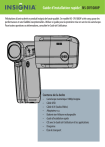
Lien public mis à jour
Le lien public vers votre chat a été mis à jour.